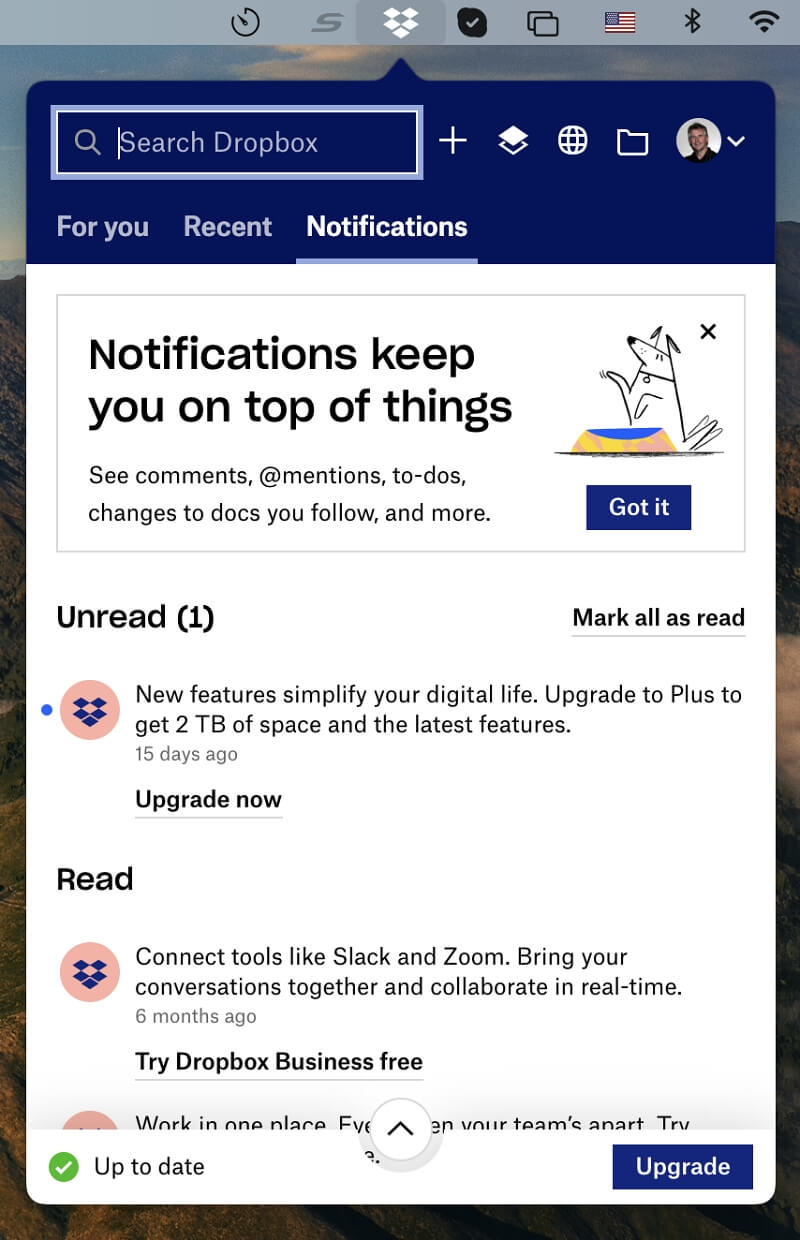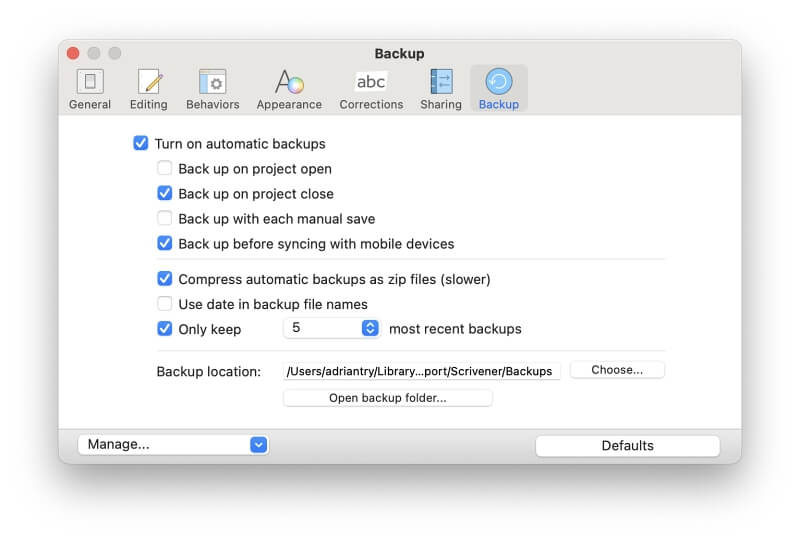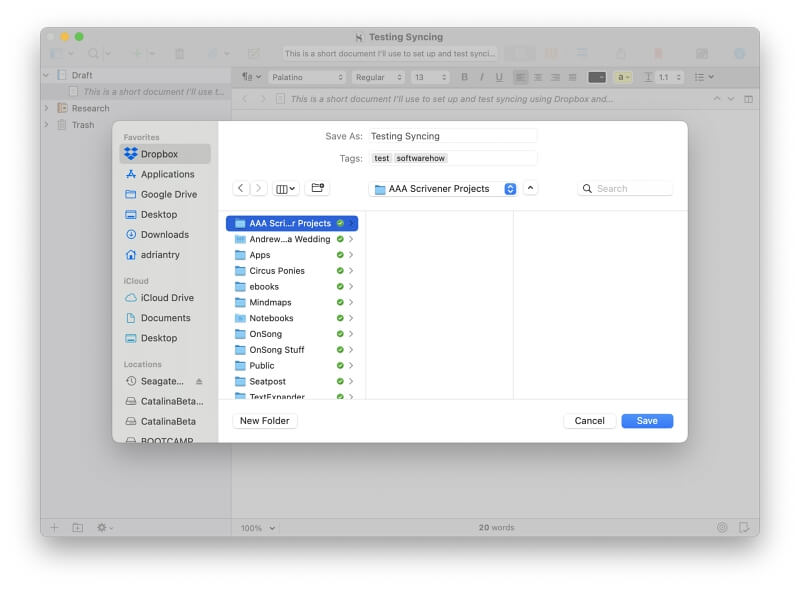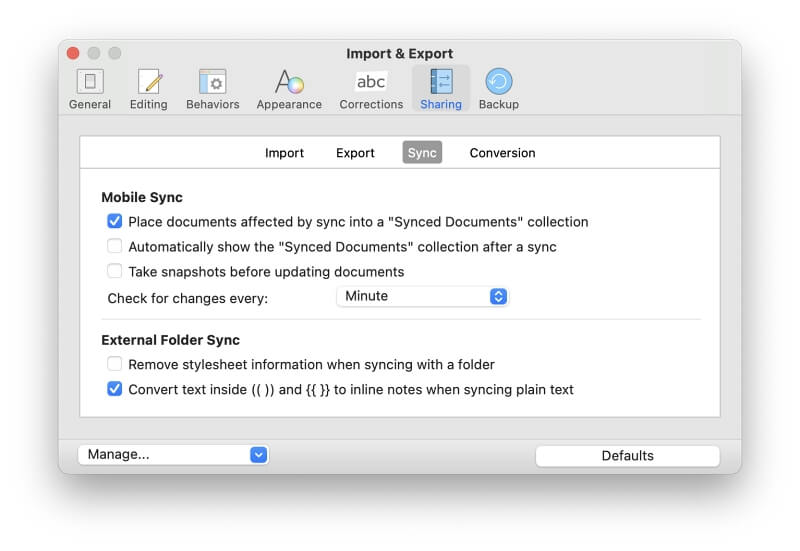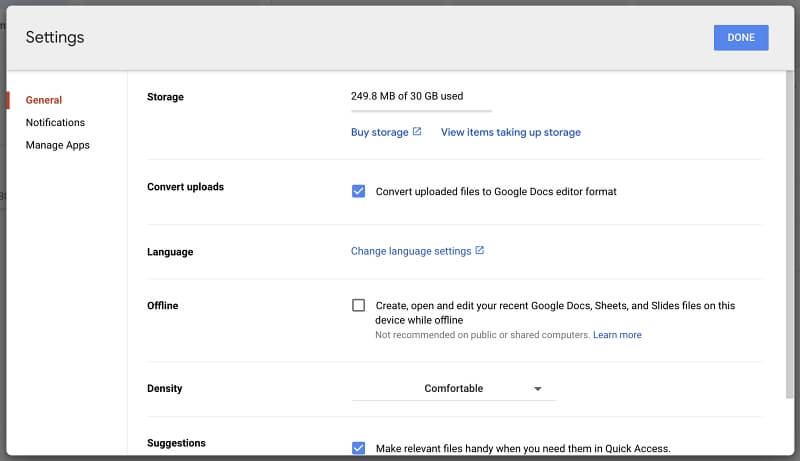Come sincronizzare Scrivener con Dropbox (suggerimenti e guida)
Scrivano è perfetto per progetti di scrittura di lunga durata. Include uno schema per la pianificazione e la strutturazione del documento, statistiche dettagliate per la pianificazione e il monitoraggio, uno spazio per il materiale di riferimento e opzioni di pubblicazione flessibili. Ma ha un enorme difetto: nessun backup online.
È progettato per una singola persona che scrive su un’unica macchina. Esistono versioni per Mac, Windows e iOS; ognuno deve essere acquistato separatamente. E se volessi distribuire la tua scrittura su più macchine?
Ad esempio, potresti preferire utilizzare un computer desktop nel tuo ufficio, un laptop al bar e il tuo iPhone in spiaggia. C’è un modo per sincronizzare i tuoi progetti di scrittura su più computer e dispositivi?
Sì, c’è, a patto di prendere precauzioni. Dovrai utilizzare un servizio di sincronizzazione di terze parti come Dropbox e dovrai prestare attenzione. Se non prendi le giuste precauzioni, le cose possono andare molto storte.
Sommario
Precauzioni durante la sincronizzazione di progetti Scrivener
La tecnologia di sincronizzazione ha fatto molta strada nell’ultimo decennio. Molti di noi sono abituati ad app come Google Docs ed Evernote.
Tali app ti consentono di inserire informazioni su più computer; l’app mantiene quindi i dati sincronizzati su ogni computer e dispositivo. Non devi nemmeno pensarci.
Sincronizzare i progetti Scrivener non è così. Ecco alcune cose da tenere a mente se prevedi di utilizzare l’app su più macchine.
Lavora su un computer alla volta
Fai in modo che Scrivener sia aperto solo su un computer alla volta. Se vuoi continuare a lavorare su un progetto di scrittura su un computer diverso, chiudi prima Scrivener sul primo computer. Quindi, attendi che l’ultima versione sia stata sincronizzata con l’altra. In caso contrario, ti ritroverai con alcuni aggiornamenti su un computer e altri sul secondo. Questi aggiornamenti non sincronizzati non sono facili da mettere insieme!
Allo stesso modo, non spegnere il computer dopo aver scritto finché i nuovi progetti non sono stati sincronizzati con il cloud. Fino a quando ciò non accadrà, nessuno dei tuoi altri computer verrà aggiornato. Tieni d’occhio la notifica ‘Aggiornato’ di Dropbox, come mostrato nella parte inferiore dello screenshot seguente.
Questo avviso non si applica alla versione iOS di Scrivener. Puoi avere Scrivener aperto su uno dei tuoi computer mentre lo usi anche sul tuo iPhone o iPad.
Eseguire il backup regolarmente
Se qualcosa va storto con la sincronizzazione cloud, avrai bisogno di un backup del tuo lavoro. Scrivener può farlo regolarmente e automaticamente; è abilitato per impostazione predefinita. Assicurati che sia abilitato controllando la scheda Backup nelle Preferenze di Scrivener.
Ulteriori informazioni
Per informazioni più dettagliate sul backup delle persone che hanno creato Scrivener, fare riferimento all’articolo della knowledge base Utilizzo di Scrivener con i servizi di sincronizzazione cloud.
Come sincronizzare Scrivener con Dropbox
Puoi utilizzare Dropbox per sincronizzare i tuoi progetti di scrittura di Scrivener su tutti i tuoi computer e dispositivi.
In effetti, è il servizio di sincronizzazione cloud consigliato da Literature & Latte, i creatori di Scrivener. Se desideri sincronizzare con Scrivener su iOS, Dropbox è la tua unica opzione.
Farlo è semplice. Salva semplicemente i tuoi progetti nella tua cartella o sottocartella Dropbox. Questo è facile, poiché la cartella Dropbox è una normale cartella sul tuo Mac o PC.
I file verranno sincronizzati dietro le quinte. Dropbox prende il contenuto di quella cartella e lo carica sul cloud. Da lì, tutti gli altri tuoi computer e dispositivi che hanno effettuato l’accesso allo stesso account Dropbox vengono aggiornati.
Suona facile? Lo è, purché tu segua le precauzioni che abbiamo elencato sopra.
Come sincronizzare con Scrivener su iOS
Una versione iOS di Scrivener è disponibile su App Store. Funziona sia su iPhone che su iPad. È un acquisto di $ 19.99; dovrai effettuare l’acquisto sulla versione Mac o Windows che hai sul tuo computer. Per sincronizzare i tuoi file tra computer e dispositivo, devi avere Dropbox installato su entrambi e aver effettuato l’accesso allo stesso account.
Per iniziare, tocca il pulsante Sincronizza sulla versione iOS di Scrivener e accedi a Dropbox. Ti verrà chiesto di scegliere in quale cartella Dropbox salvare il tuo lavoro. L’impostazione predefinita è Dropbox/App/Scrivener. Assicurati di utilizzare la stessa cartella quando salvi i progetti sul tuo Mac o PC.
Non è necessario essere connessi a Internet per utilizzare Scrivener per iOS. Basta fare clic sul pulsante Sincronizza una volta che sei di nuovo online. Questo caricherà il tuo nuovo lavoro su Dropbox e quindi scaricherà qualsiasi cosa nuova da lì.
Avanzate: se utilizzi le raccolte, puoi sincronizzarle anche sul tuo dispositivo iOS. Tale impostazione è abilitata per impostazione predefinita nelle Preferenze di Scrivener nella scheda Condivisione/Sincronizzazione.
Evita di utilizzare Google Drive per sincronizzare Scrivener
Molti servizi di sincronizzazione cloud funzionano come Dropbox, come SugarSync e SpiderOak. Designano una cartella il cui contenuto viene automaticamente sincronizzato con il cloud per te. A meno che tu non stia usando Scrivener su iOS, funzionano perfettamente. Ma non Google Drive.
Literature & Latte scoraggia attivamente l’uso di questo servizio a causa di precedenti esperienze negative che i clienti hanno avuto, inclusa la perdita di dati.
Nell’ Base di conoscenza di Scrivener e altrove, vengono elencati molti problemi:
- Per alcuni utenti, Google Drive ha ripristinato, danneggiato e cancellato mesi di lavoro.
- Google Drive è noto per corrompere i progetti Scrivener durante la sincronizzazione tra Mac e PC.
- C’è un’impostazione in Google Drive che convertirà automaticamente i file caricati nel formato dell’editor di Google Documenti. Se hai selezionato questa impostazione, Scrivener non sarà in grado di utilizzare i file convertiti.
Nonostante questi avvisi, alcuni utenti scelgono comunque di utilizzare Google Drive. Se l’hai provato, mi piacerebbe conoscere le tue esperienze nella sezione commenti qui sotto. A causa dell’aumento del rischio, mantenere backup regolari è ancora più critico.
Google Drive crea anche backup automatici di ogni versione dei tuoi file. Questo si è rivelato utile per un utente Scrivener che ha provato a sincronizzarsi con Google Drive. Dopo una lunga giornata trascorsa a scrivere, ha scoperto che Scrivener non poteva più aprire il file. Ha esplorato la funzione di controllo delle versioni di Drive e ha scoperto che aveva creato 100 diverse versioni del suo progetto. Ha scaricato il centesimo e ha sostituito il documento danneggiato sul suo computer. Con suo sollievo, Scrivener lo aprì con successo.
Per concludere, ribadisco l’avvertimento di Literature & Latte. Consigliano vivamente di utilizzare un servizio di sincronizzazione diverso, preferibilmente Dropbox, e avvertono che alcuni utenti di Google Drive hanno perso mesi di lavoro. Mi dispiacerebbe che ti succedesse!
ultimi articoli